cad2016界面怎么设置经典模式 CAD2016经典模式设置步骤
时间:2023-09-15 来源:互联网 浏览量:
cad2016界面怎么设置经典模式,CAD2016是一款广泛应用于工程设计和制图的软件,它拥有多种界面模式供用户选择,其中经典模式是一种常见且备受欢迎的界面设置,让用户能够更加熟悉和高效地操作软件。通过设置CAD2016的经典模式,用户可以获得更加简洁明了的界面布局和操作方式,提升工作效率。接下来我们将介绍CAD2016经典模式的设置步骤,帮助用户快速上手并充分发挥软件的功能和优势。
操作方法:
1.首先打开cad2016软件,如果没有菜单栏,可以按下图将菜单栏调出。
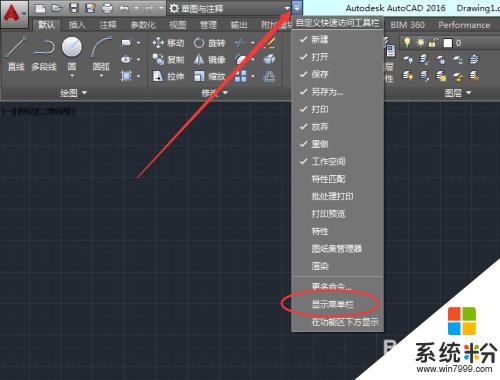
2.调出菜单栏后,在图示位置空白处右击,选择关闭。将界面中乱七八糟的模块全部去掉。

3.这时候可以看到CAD界面比较干净了,然后下一步我们将经典模块中常用的模块调出来就可以了。
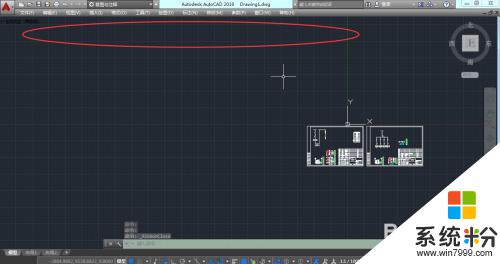
4.依次点击菜单栏中的工具-菜单啦-autocad,接下来勾选常用的模块。例如图层、绘图、标注等。
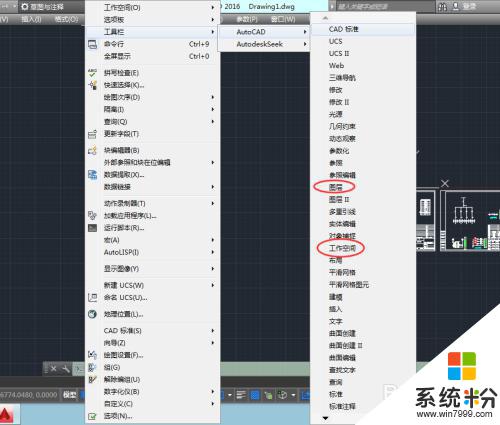
5.将所有模块勾选完成后,为了下次直接使用。可以将界面保存,这里另存为经典。
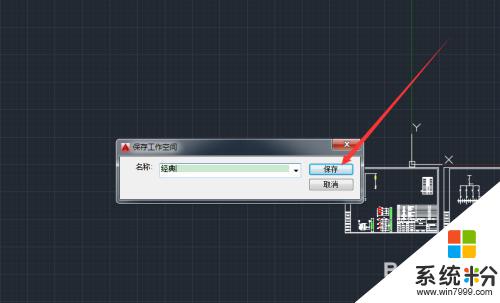
6.下次直接调用保存的模块即可。熟悉的操作界面又回来了。

以上就是如何在CAD2016中设置经典模式的全部内容,有需要的用户可以按照上述步骤进行操作,希望这篇文章能对大家有所帮助。
我要分享:
相关教程
- ·酷我音乐怎么设置播放模式、界面展现模式?
- ·电脑修改硬盘模式bios设置教程_bios如何设置硬盘模式。 电脑修改硬盘模式bios设置教程_bios设置硬盘模式的方法。
- ·360浏览器设置兼容模式怎么设置 360浏览器兼容模式设置方法
- ·怎麽更改windows系统经典开机音乐,更改windows系统经典开机音乐的方法
- ·求介绍经典拉霸机玩法规则说明 大神介绍经典拉霸机玩法
- ·如何设置系统开机启动模式;怎样设置嵌入式开机自动启动模式
- ·戴尔笔记本怎么设置启动项 Dell电脑如何在Bios中设置启动项
- ·xls日期格式修改 Excel表格中日期格式修改教程
- ·苹果13电源键怎么设置关机 苹果13电源键关机步骤
- ·word表格内自动换行 Word文档表格单元格自动换行设置方法
